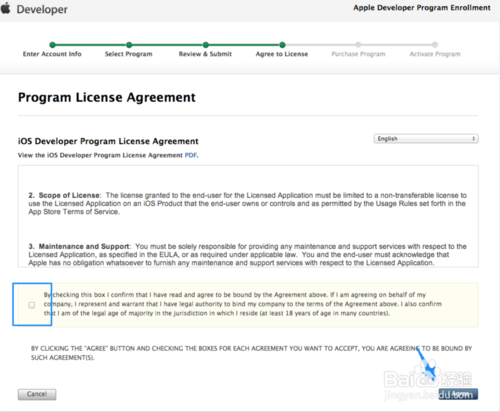ios8开发者账号注册申请教程还有很多果粉不是很了解,下文将演示ios8苹果开发者账号注册流程,现在想要使用ios8测试版需要开发者账号,注册方法很简单,请参考下文吧~
首先点此登录苹果开发者网站,点击网站右下角的 Register 按钮。
方法/步骤1
1
我们先在电脑上打开苹果开发者页面,点击页面中的 Member Center 链接,如图所示
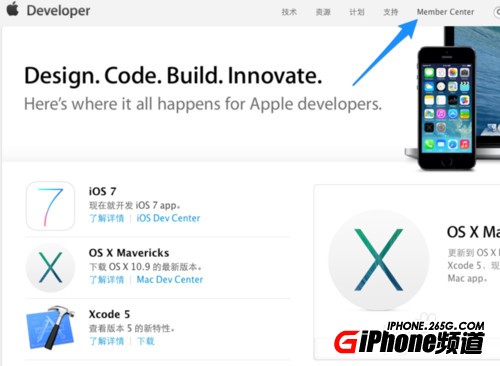
2
接下来输入我们自己的 Apple ID 和密码,如图所示

3
随后在协议条款中,勾选同意选项,点击 Agree 按钮继续,如图所示
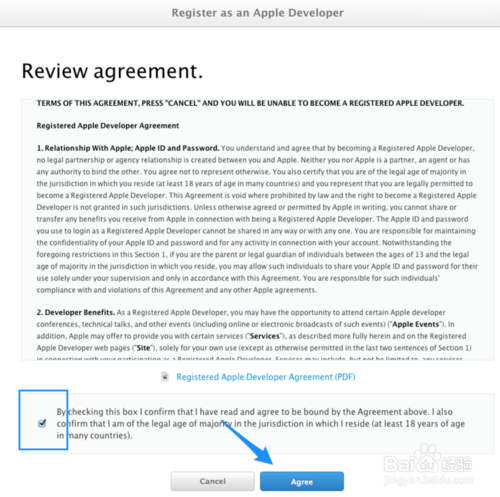
4
接着苹果会让我们填写一些关于开发经历的调查,好了以后点击 Register 按钮,如图所示

5
注册成功以后,接下来请点击页面中的 Programs & Add-ons 一栏,如图所示
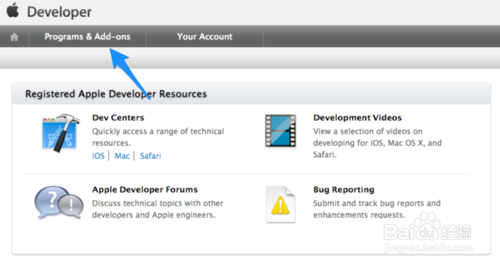
6
接下来在页面中点击 iOS Developer Program 右侧的 join Today 按钮,如图所示
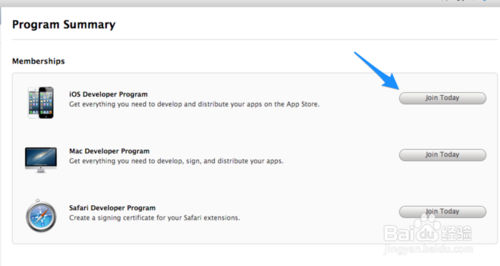
7
随后会看到 iOS 开发者账号的一年期费用为 99 美元,点击 Enroll now 按钮,如图所示
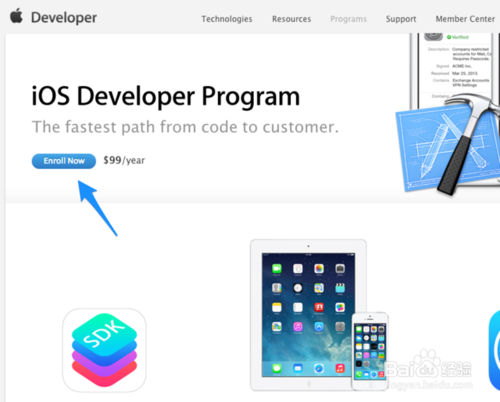
8
接着在出现的新页面中点击底部的 Continue 按钮,如图所示
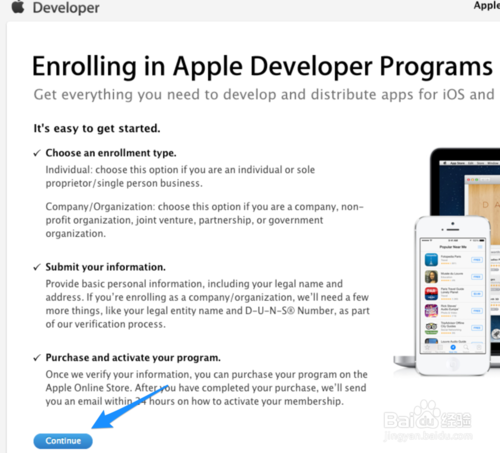
9
随后在登录 Apple ID 页面中,如果要使用现成的 Apple ID 来付费的话,直接点击 Continue 按钮。如果想要重新注册一个请点击 Create Apple ID 按钮。
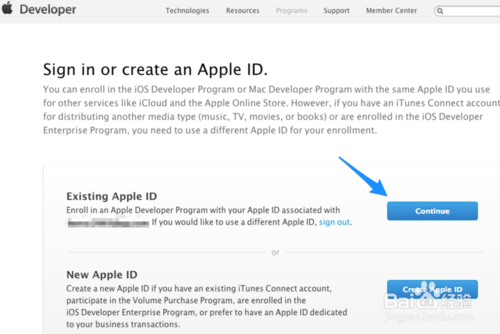
10
接下来是选择注册开发者账号的类别,有 Individual(个人)和 Company/Organization (公司)二类,根据自己的实际情况来选择,如图所示
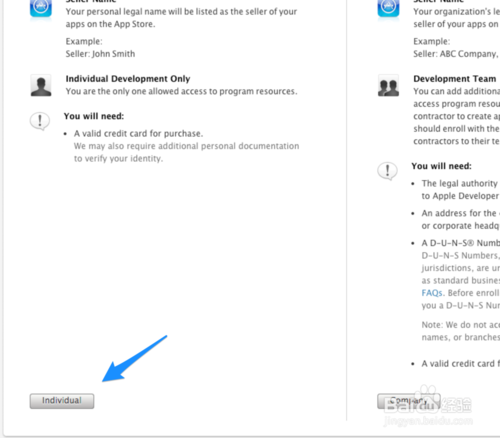
11
这里会要求我们填写一大堆个人联系信息,按照要求填写并点击 Continue 按钮,如图所示注:图中框起的需要用英文来填写

12
接下来请勾选 iOS Developer Program 选项,点击 Continue 按钮,如图所示
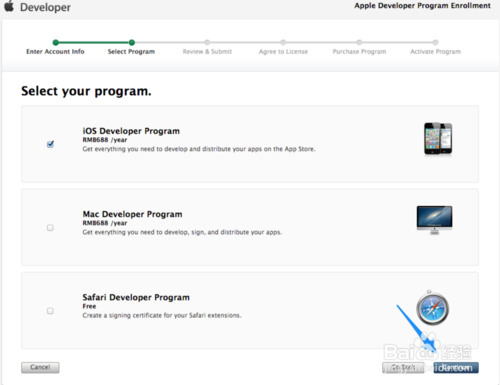
13
随后会显示我们之前填写的关于邮寄地址信息,确认无误后点击 Continue 按钮,如图所示

14
在 iOS 开发协议条款页面勾选同意选项,再点击 I Agree 按钮,如图所示

15
接下来填写一些关于付费验证信息的资料,因为只能用信用卡付费,所以这里要仔细填写。填写完成以后点击 Continue 按钮,如图所示
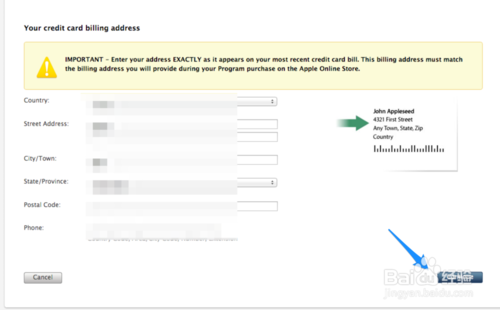
16
完成以后,重新再将会选择 iOS Developer Program 选项,点击 Continue 按钮。
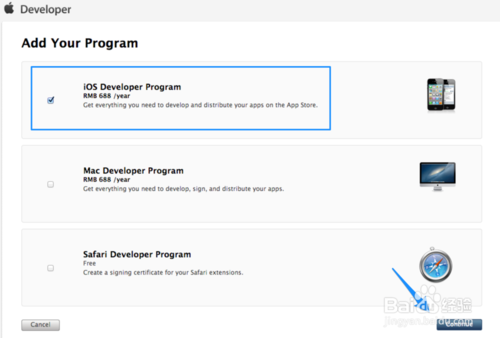
17
随后会看到有关于我们的付费信息,继续点击 Continue 按钮。
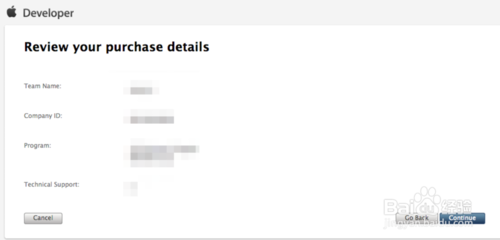
18
接着又来一次 iOS 开发协议条款,如图所示